Har du någonsin försökt att installera en eSIM, bara för att stöta på felmeddelanden, ingen signal eller aktiveringsproblem? Det är vanligare än du tror. Den här guiden förklarar varför din eSIM inte fungerar och hur du fixar det, allt utan krånglig teknikjargong!
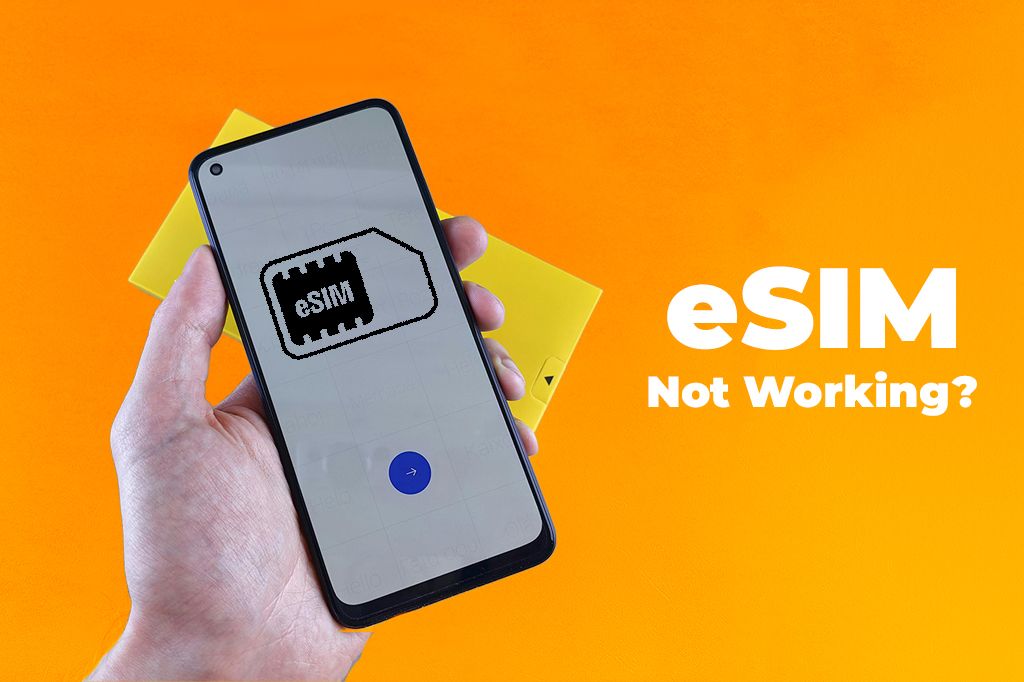
Bild av Andrey Matveev på Pexels
Vad din eSIM behöver för att fungera korrekt
Innan du påbörjar felsökning, se till att din telefon uppfyller dessa tre krav:
En eSIM-kompatibel enhet
Innan du går vidare med felsökningen, kontrollera om din telefon stöder eSIM-teknik. De flesta nyare modeller, som iPhone XS, samt många Samsung- och Pixel-enheter, är eSIM-kompatibla. Se också till att din telefon är upplåst, eftersom operatörslåsta telefoner inte accepterar vilken eSIM som helst.
Om du fortfarande har problem, försök att återställa dina nätverksinställningar. Detta påverkar inte din eSIM-profil men kan hjälpa till att lösa anslutningsproblem genom att rensa gamla Wi-Fi-nätverk och Bluetooth-parningar.
Problem: Din telefon stöder inte eSIM-kort.
Lösning:
- Kontrollera enhetens eSIM-kompatibilitet.
- Kontrollera om din telefon är upplåst.
- Återställ nätverksinställningar.
Nätverkstäckning
Om du har ingen signal eller svag anslutning, använd först appar som OpenSignal eller Speedtest för att kontrollera om 4G/5G är tillgängligt i ditt område och se till att din eSIM-plan stöder den nätverkstypen.
En enkel omstart kan ibland lösa detta problem och rensa mindre fel. Om det inte hjälper, återställ dina nätverksinställningar (detta rensar Wi-Fi- och VPN-detaljer men behåller din eSIM).
- På iOS, gå till Inställningar > Allmänt > Överför eller Nollställ iPhone > Nollställ > Nollställ nätverksinställningar. På Android, gå till Inställningar > System > Återställningsalternativ > Återställ Wi-Fi, mobilnät och Bluetooth.
Om du är på resa bör dataroaming vara aktiverat. Om du är inomhus eller i ett avlägset område kan det hjälpa att flytta till en bättre plats.
Slutligen, om problemet kvarstår, försök att installera om din eSIM efter att ha bekräftat med din operatör.
Problem: Ingen signal eller svag anslutning.
Lösning:
- Kontrollera täckning
- Starta om din enhet
- Återställ nätverksinställningar
- Aktivera dataroaming
- Flytta till en bättre plats
- Installera om eSIM (om nödvändigt)
En aktiv eSIM-plan
Om din eSIM inte fungerar kan det bero på en inaktiv eller utgången dataplan. Kontrollera först din planstatus:
- På iPhone, gå till Inställningar > Mobilnät > Mobilnätsplaner, där aktiva eSIM-kort visar en grön punkt och signalstaplar. På Android, gå till Inställningar > Nätverk och internet > SIM-kortshanteraren för att säkerställa att den är markerad som “Aktiv”.
Testa sedan din anslutning genom att försöka surfa eller ringa ett samtal. Om det inte fungerar, aktivera Dataroaming genom att gå till Inställningar > Mobilnät > Välj eSIM på iPhone, eller Inställningar > Anslutningar > Mobilnät på Android.
Efter det, starta om din telefon för att ändringarna ska träda i kraft. Om du fortfarande har problem, kontakta din operatör för att återaktivera eller förnya din plan.
Problem: eSIM är inte aktiverat eller har gått ut.
Lösning:
- Dubbelkolla din planstatus i din operatörs app eller inställningar.
- Aktivera dataroaming.
Ytterligare tips för att lösa problem med en eSIM som inte fungerar
Om du har problem med din eSIM, börja med att bekräfta att installationen är korrekt i telefonens inställningar. På Android, gå till SIM-hanteraren; på iPhone, leta under Mobilnätsabonnemang. Se till att dina APN-inställningar är korrekta.
Generellt sett, välj en eSIM-leverantör med ett gott rykte och bra täckning var du än reser, som Yoho Mobile.. De erbjuder flexibla, prisvärda planer som fungerar i över 190 länder.
Varför fungerar din eSIM inte? Hur du fixar det
Om din eSIM inte fungerar kan det bero på att din telefon är låst till en operatör eller att din plan inte har aktiverats korrekt. Kontrollera först om din telefon är upplåst.
- På en iPhone, gå till Inställningar > Allmänt > Om > Operatörslås. Om det står “Inga SIM-begränsningar” är din telefon upplåst. Om ett operatörsnamn visas, måste du kontakta din operatör för att låsa upp den. På Android, gå till Inställningar > Anslutningar > Mobilnät > Nätverksoperatörer och stäng av “Välj nät automatiskt”. Om endast en operatör visas, är din telefon sannolikt låst.
Se sedan till att din eSIM är aktiverad.
- På iPhone, gå till Inställningar > Mobilnät > Lägg till nytt abonnemang för att installera och aktivera det. För Android, använd Inställningar > Nätverk och internet > SIM-hanteraren.
Om du fortfarande har problem, kontakta din operatör för att låsa upp din telefon eller bekräfta att din eSIM-plan är korrekt aktiverad.
Problem: Din telefon är operatörslåst, eller planen är inte korrekt aktiverad.
Lösning:
- Se till att din telefon är upplåst.
- Bekräfta att eSIM är tillagt och aktivt.
Du kanske också vill läsa: Sanningen om operatörslåsta iPhones
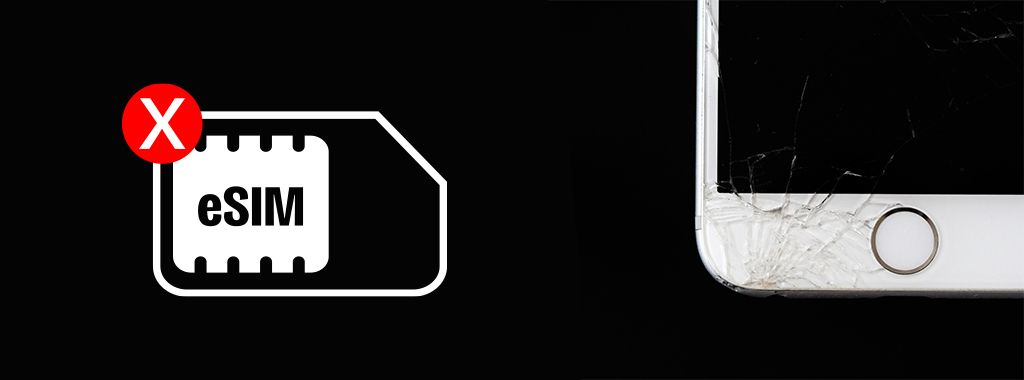
Bild av energepic.com på Pexels
eSIM-anslutningsproblem
Om din eSIM inte ansluter krävs det ofta bara en snabb lösning. Börja med att starta om telefonen; stäng av den, vänta 30 sekunder och slå på den igen för att uppdatera nätverket. Kontrollera sedan om Dataroaming är aktiverat:
- På en iPhone, gå till Inställningar > Mobilnät > Alternativ för mobildata > Roaming. På Android, navigera till Inställningar > Anslutningar > Mobilnät > Dataroaming och slå på det.
Om det inte fungerar, försök att växla Flygplansläge på i 20 sekunder och sedan av för att tvinga en återanslutning. Se också till att telefonens programvara är uppdaterad, eftersom uppdateringar ofta löser kompatibilitetsproblem.
Slutligen, kontrollera dina nätverksinställningar för att bekräfta att mobildata är aktiverat, och granska dina APN-inställningar om nödvändigt. Om du fortfarande har problem, verifiera att din eSIM-plan är aktiverad och korrekt inställd via din operatörs app eller inställningar.
Problem: eSIM-anslutningsproblem.
Lösning:
- Starta om din telefon.
- Säkerställ dataroaming.
- Växla flygplansläge.
- Uppdatera programvara.
- Verifiera nätverksinställningar.
Felaktiga eller skadade nätverksinställningar
Om din telefon inte kan ansluta till Wi-Fi, Bluetooth eller mobilnät kan problemet vara skadade nätverksinställningar. En snabb lösning kan vara att återställa dem:
- På en iPhone, gå till Inställningar > Allmänt > Överför eller Nollställ iPhone > Nollställ > Nollställ nätverksinställningar och bekräfta sedan. På en Android, gå till Inställningar > System > Återställningsalternativ > Återställ Wi-Fi, mobilnät och Bluetooth och bekräfta.
Observera att efter återställningen kommer dina sparade Wi-Fi-nätverk och lösenord att raderas, så du måste ansluta manuellt igen. Bluetooth-enheter kommer också att kopplas bort, och mobilnätsinställningarna återgår till standard. Om du använder en eSIM, oroa dig inte, den kommer inte att raderas, men du kan behöva konfigurera om vissa inställningar. Din eSIM bör ansluta automatiskt igen.
När återställningen är klar, kontrollera dina inställningar för mobildata och roaming. Om problemet kvarstår, försök att installera om din operatörsprofil med en QR-kod eller din operatörs app.
Problem: Felaktiga eller skadade nätverksinställningar.
Lösning:
- Återställ nätverksinställningar
- Återanslut till Wi-Fi.
- Koppla ihop Bluetooth-enheter igen.
- Kontrollera mobildata och roaming.
- Verifiera eSIM-anslutning.
- Starta om din enhet.
- Installera om operatörsprofilen.
- Uppdatera programvara.
- Kontakta din operatör.
Fixa problem orsakade av gammal programvara
Om din telefon är långsam, fryser, appar kraschar, har problem med att ansluta till Wi-Fi eller Bluetooth, eller helt enkelt inte fungerar som den ska, kan det bero på att programvaran är för gammal.
För att fixa detta är det lika enkelt som att uppdatera telefonens programvara.
- På en iPhone, gå till Inställningar > Allmänt > Programuppdatering och installera eventuella tillgängliga uppdateringar. På Android, gå till Inställningar > System > Systemuppdatering (eller Om telefonen > Systemuppdatering) och följ anvisningarna.
Se till att du har tillräckligt med utrymme genom att ta bort appar du inte använder eller rensa extra filer. Använd en stark Wi-Fi-anslutning så att uppdateringen inte avbryts mitt i. Efter uppdateringen, starta om telefonen och kontrollera i Inställningar för att se om det fungerade. Om din telefon fortsätter att krångla, kontakta support för hjälp.
Problem: Telefonens programvara är för gammal, vilket orsakar konflikter.
Lösning:
- Uppdatera programvara.
- Säkerställ tillräckligt lagringsutrymme.
- Anslut till Wi-Fi.
- Verifiera uppdateringsstatus.
- Kontakta support om nödvändigt.
Fixa ihållande eSIM-problem med en fabriksåterställning
Om din eSIM fortsätter att fallera trots felsökning kan en fabriksåterställning vara lösningen. Säkerhetskopiera först dina data:
-
På iPhone, använd iCloud eller iTunes/Finder. På Android, använd Google Säkerhetskopiering eller en tredjepartsapp.
-
Återställ sedan din enhet genom att gå till Inställningar > Allmänt > Överför eller Nollställ iPhone > Nollställ > Radera allt innehåll och alla inställningar på iPhone, eller Inställningar > System > Återställningsalternativ > Radera all data (fabriksåterställning) på Android.
Vänligen notera att detta kommer att radera allt, men din eSIM-profil kan fortfarande finnas lagrad på enheten, även om den kanske behöver återaktiveras. Efter återställningen, återställ din säkerhetskopia och installera om eSIM om det krävs. Om problemet kvarstår, kontakta din operatör för ytterligare support.
Problem: Ihållande eSIM-fel även efter felsökning.
Lösning:
- Säkerhetskopiera dina data.
- Utför en fabriksåterställning.
- Återställ data.
- Installera om eSIM-profilen.
- Kontakta operatören om problemen kvarstår.
